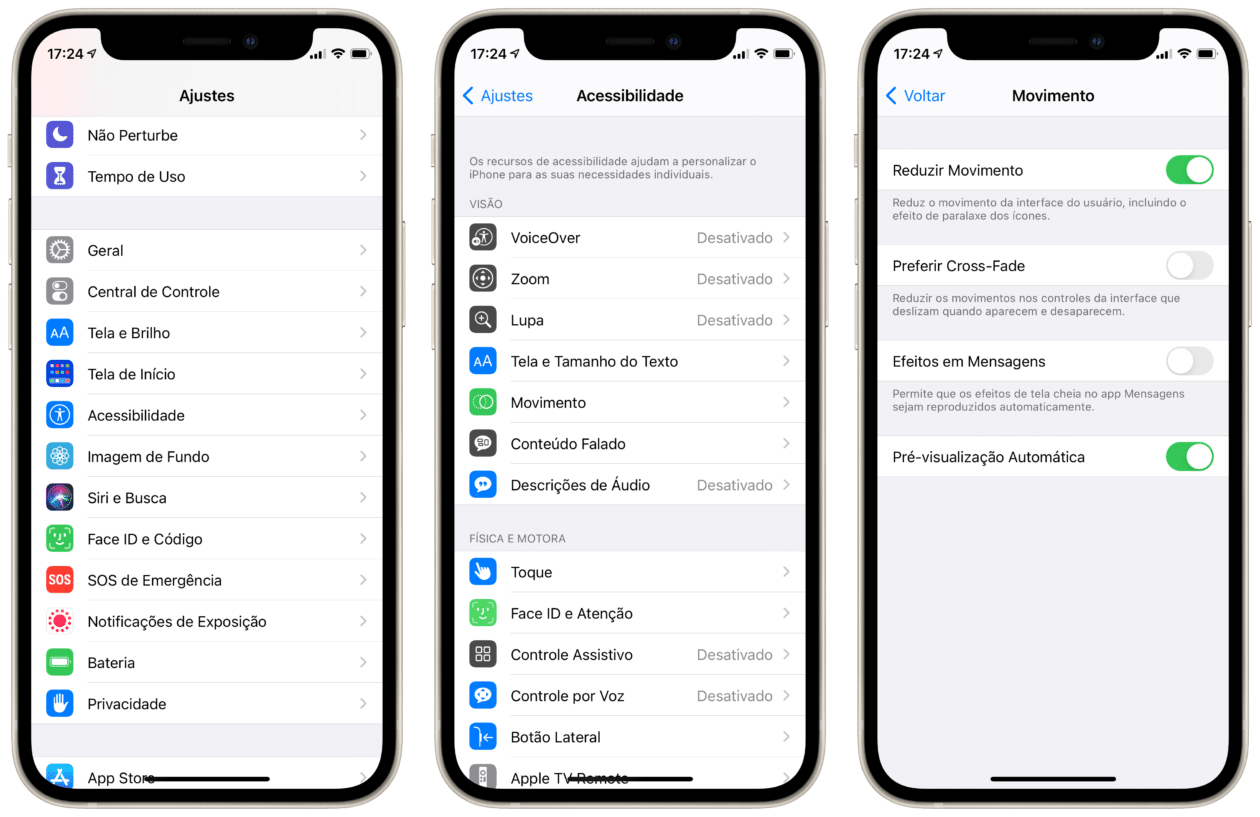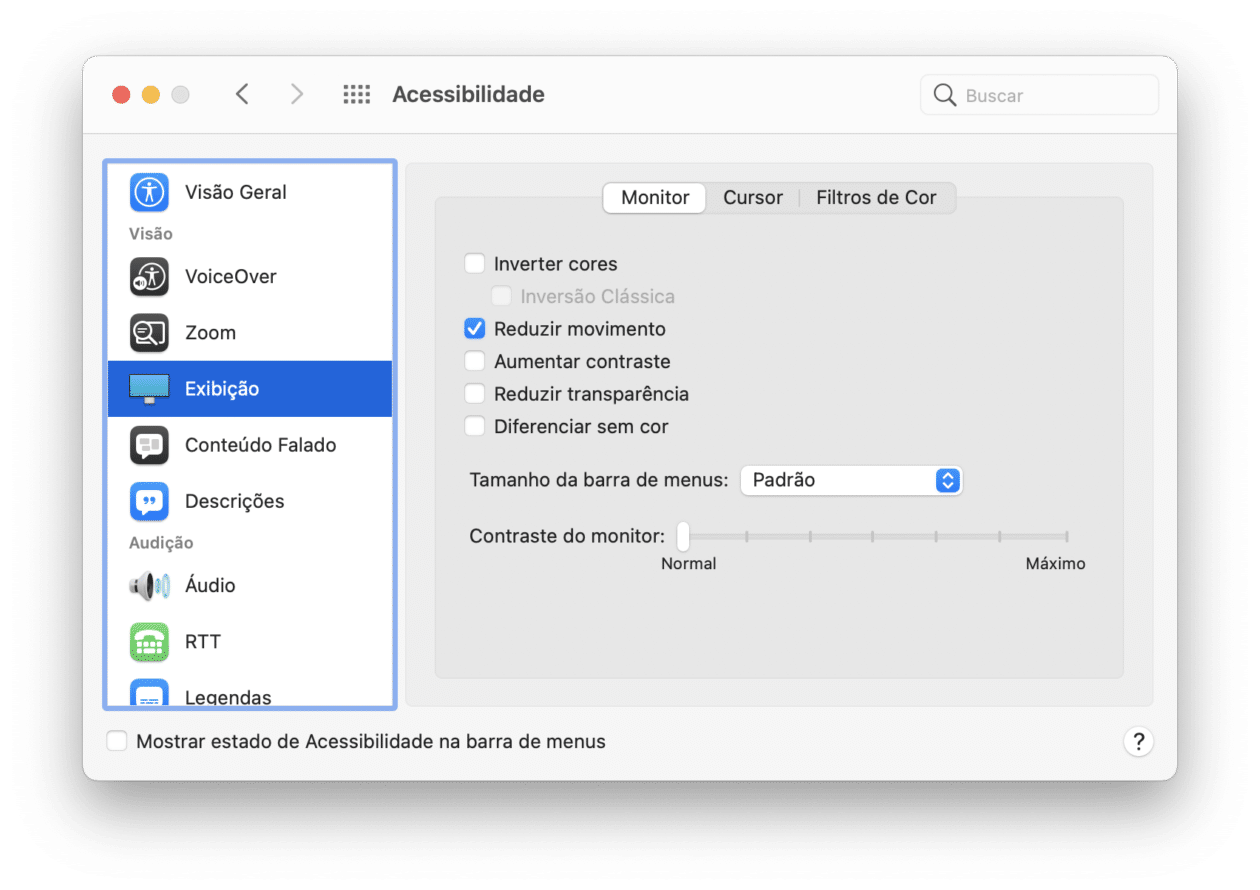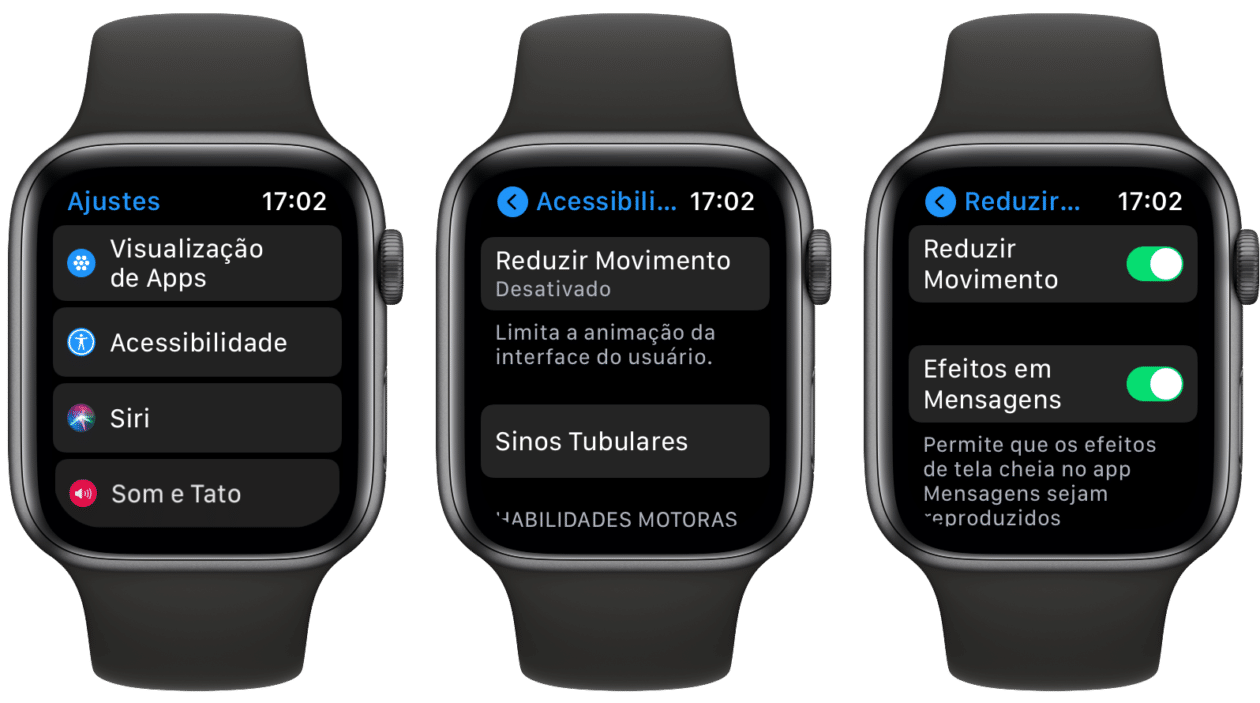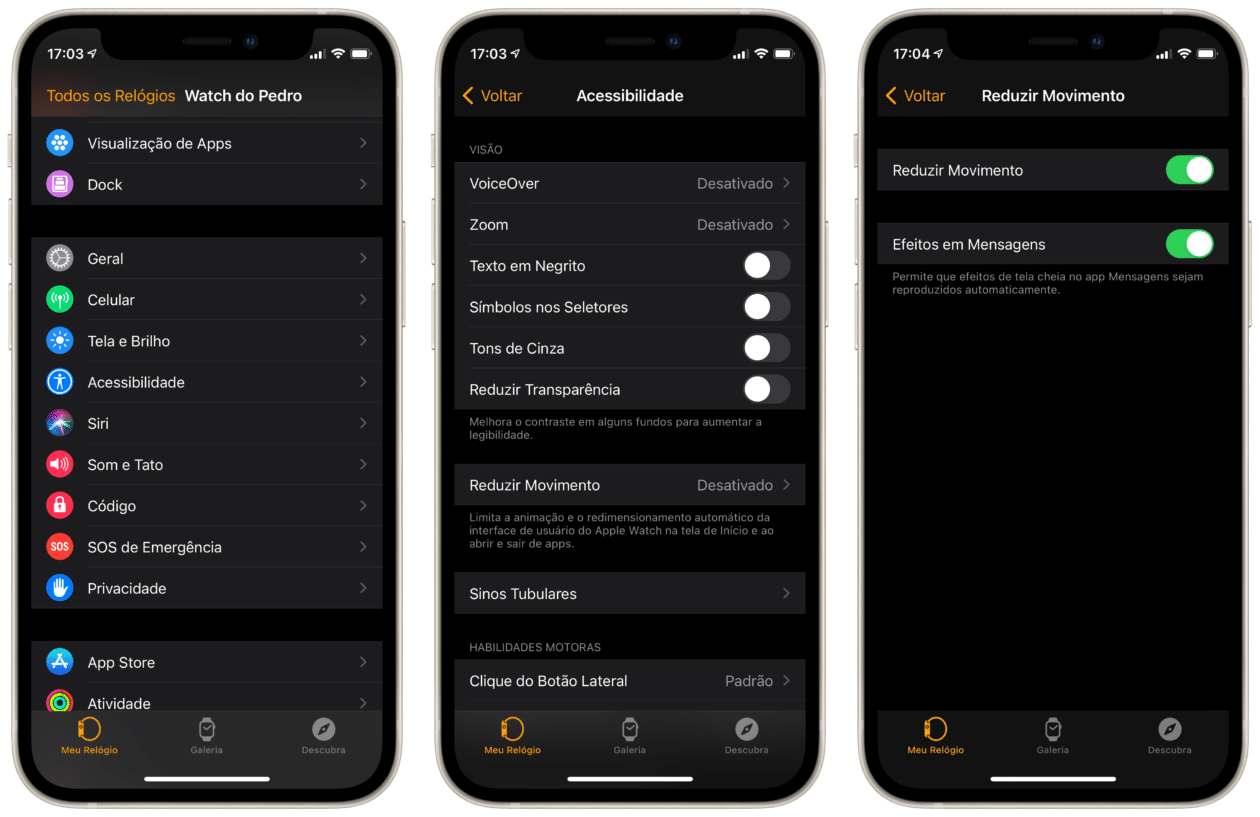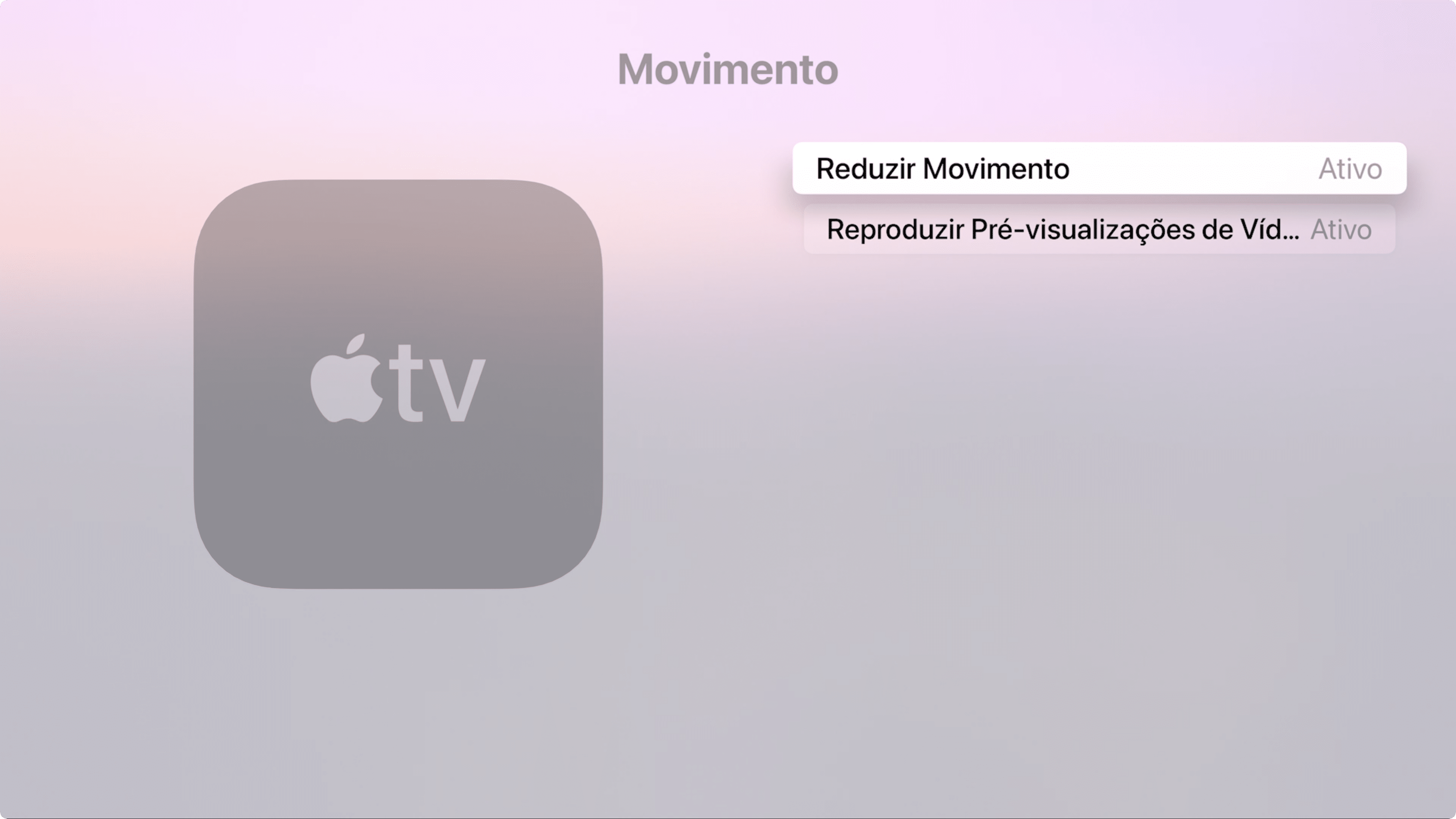Quando a Apple lançou o iOS 7, ela deu uma repaginada completa no sistema operacional que equipa os iPhones (e, na época, também os iPads). Ele ainda introduziu novas animações, dando um ar mais moderno e até futurista a ele.
Na época, porém, muitos usuários começaram a se queixar de náuseas provocadas por essas animações. Com o tempo, a empresa habilitou uma opção para que os usuários pudessem desativar essas animações.
Hoje, você pode inclusive fazer isso não só no iPhone/iPad, como também no Mac, no Apple Watch e até na Apple TV. Confira, a seguir, como desabilitar isso em todos os sistemas operacionais da Maçã.
Como reduzir o movimento do sistema no iPhone/iPad
Abra os Ajustes e vá em Acessibilidade » Movimento. Em seguida, ative a opção “Reduzir Movimento”.
Abaixo, você ainda pode optar por escolher outros ajustes, como reduzir o movimento dos controles da interface que deslizam quando aparecem/desaparecem (opção “Preferir Cross-Fade”); permitir os efeitos do app Mensagens ou permitir que apps reproduzam prévias de vídeo automaticamente (“Pré-visualização Automática”).
Como reduzir o movimento do sistema no Mac
Nos Macs, o processo é igualmente simples: abra as Preferências do Sistema e clique em “Acessibilidade”. Selecione “Exibição” (na barra lateral) e clique na aba “Monitor”. Em seguida, ative “Reduzir movimento”.
Como reduzir o movimento do sistema no Apple Watch
No caso do Apple Watch, é possível fazer isso tanto pelo relógio quanto pelo iPhone emparelhado.
No Apple Watch, abra os Ajustes e vá em Acessibilidade» Reduzir Movimento e ative “Reduzir Movimento”.
Já pelo iPhone, abra o app Watch, toque em Acessibilidade» Reduzir Movimento e ative essa opção. Em ambos os casos, você também pode escolher se os efeitos do Mensagens serão exibidos ou não.
Como reduzir o movimento do sistema na Apple TV
Também é possível reduzir o movimento da interface do tvOS, sistema operacional que equipa as Apple TVs mais recentes (HD e 4K).
Abra os Ajustes e selecione Acessibilidade» Movimento. Em seguida, ative a opção “Reduzir Movimento”.
Logo abaixo, você ainda pode desativar a reprodução automática de prévias.